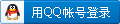手把手教程
点下关注不迷路 更多超详细的图文教程不断更新中
扫码关注公众号
一、 常用快捷键
1、 Win+X:快速调取系统功能菜单或工具
按下Win+X,调出一个系统功能菜单,可快速访问系统、设备管理器、磁盘管理器、设置等功能
2、 Win+Shift+S:Windows自带截图工具
按下Win+Shift+S,可调出截图工具,包括矩形截图、任意形状截图、窗口截图、全屏截图四个功能
键盘上的PrintScreen键能够快速截图整个屏幕,Alt+PrintScreen能够截图时隐藏任务栏,按下按键后,截图会自动进入到剪贴板,到需要的位置粘贴即可。
3、Win+V:调出剪贴板,查看历史复制内容
4、 Win+D:快速放回桌面
5、 Win+L:快速锁定桌面
6、 Win+E:快速打开资源管理器
7、 Ctrl+Shift+N:新建文件夹
8、 Ctrl+Shift+T:恢复不小心关掉的网页
9、 Alt+Tab:工作窗口快速切换
10、 Alt + F4:关闭当前运行的程序,在桌面使用快速调出关机菜单
二、 动态锁
如果你的电脑支持蓝牙,将手机和电脑通过蓝牙配对连接后,设置中搜索登录选项
在动态锁中勾选允许Windows在你离开时自动锁定设备,这样在你离开电脑一定距离后,电脑就会自动锁定了。
三、 存储感知
打开设置-系统-存储,点击配置存储感知或立即运行,按需要设置自动删除条件,即可在C盘空间不足时自动删除没用的文件释放空间
四、 WPS不登录不能编辑的问题
正常情况下,WPS不登录是不让编辑的,如下图,按钮都是灰色,不能使用
解决办法:
开始菜单找到WPS Office-配置工具
或者直接搜索配置工具
选择高级
选择其它选项,勾选兼容离线状态下的未登录使用方式,点击确定
这样就可以在未登录的情况下编辑文档了